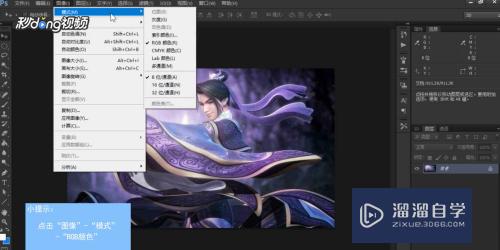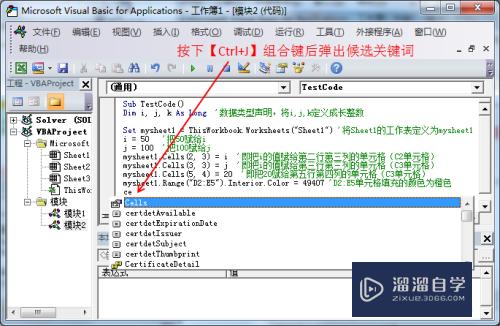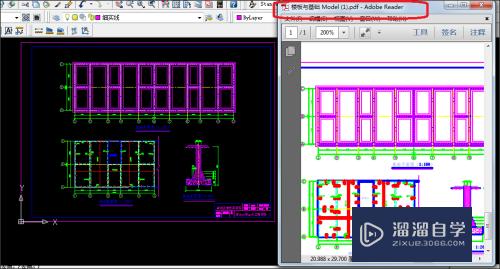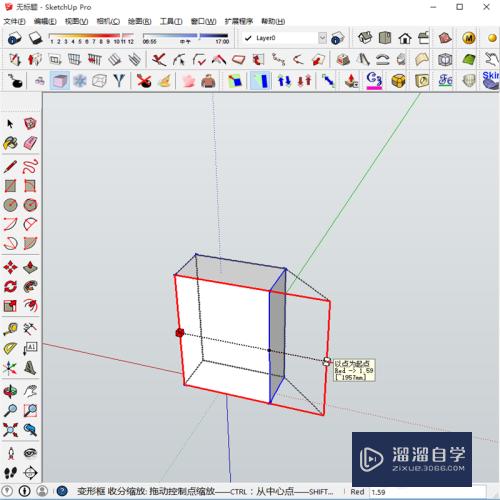浩辰CAD怎么标注弧长(浩辰cad怎么标注长度)优质
在CAD图纸中经常会有圆弧图纸对象的出现。有些图纸可能因为外形等需求。图纸上的圆弧对象图标会很多。当我们在看图纸的时候。想要知道图纸中圆弧的弧长的时候。那么这时候我们就需要了解浩辰CAD怎么标注弧长的。
工具/软件
硬件型号:戴尔DELL灵越14Pro
系统版本:Windows7
所需软件:浩辰CAD
方法/步骤
第1步
弧长标注
1.创建弧长标注
Step 1:启动弧长标注命令;
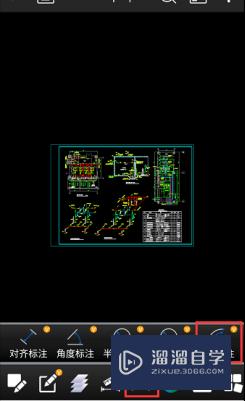
第2步
Step 2:选择弧线段或多断线圆弧段。选中后褪色显示;仅能选择一个弧线段或多断线圆弧段对象。
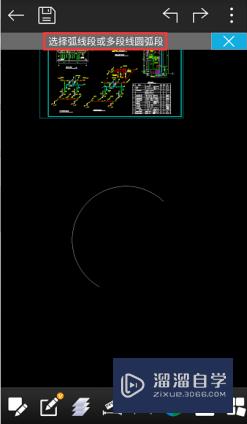
第3步
Step 3:点击指定尺寸线位置。拖动图标调整弧长标注的位置。
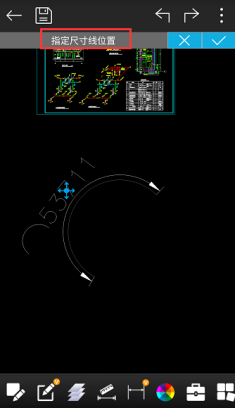
第4步
Step 4:点击关键字完成或点击空白处完成。

第5步
2.编辑弧长标注:
选择已创建的弧长标注。默认为夹点编辑模式。
操作说明:
夹点编辑(默认状态):
拖动夹点:可调整尺寸线相对所选圆弧的位置;文字在尺寸线上的位置。
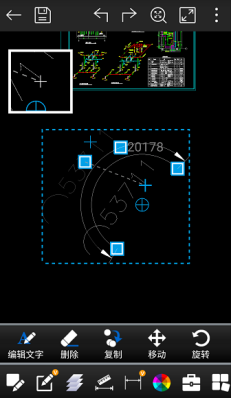
第6步
参数编辑:
可编辑弧长标注箭头样式;标注结果的比例;还可在结果中添加后缀。
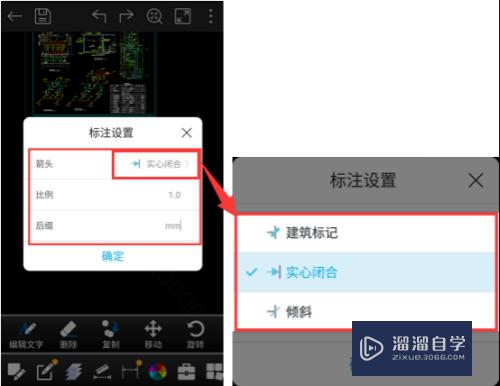
第7步
简单编辑:
可整体移动。旋转和拉伸标注。
菜单编辑:
修改文字。删除。移动。复制。旋转。镜像。颜色。
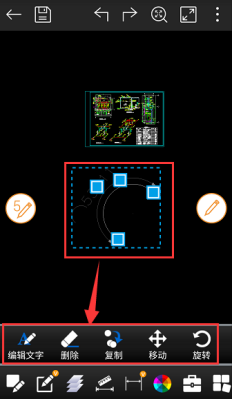
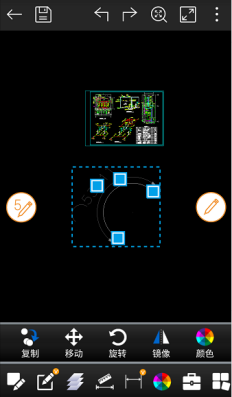
以上关于“浩辰CAD怎么标注弧长(浩辰cad怎么标注长度)”的内容小渲今天就介绍到这里。希望这篇文章能够帮助到小伙伴们解决问题。如果觉得教程不详细的话。可以在本站搜索相关的教程学习哦!
更多精选教程文章推荐
以上是由资深渲染大师 小渲 整理编辑的,如果觉得对你有帮助,可以收藏或分享给身边的人
本文标题:浩辰CAD怎么标注弧长(浩辰cad怎么标注长度)
本文地址:http://www.hszkedu.com/65933.html ,转载请注明来源:云渲染教程网
友情提示:本站内容均为网友发布,并不代表本站立场,如果本站的信息无意侵犯了您的版权,请联系我们及时处理,分享目的仅供大家学习与参考,不代表云渲染农场的立场!
本文地址:http://www.hszkedu.com/65933.html ,转载请注明来源:云渲染教程网
友情提示:本站内容均为网友发布,并不代表本站立场,如果本站的信息无意侵犯了您的版权,请联系我们及时处理,分享目的仅供大家学习与参考,不代表云渲染农场的立场!